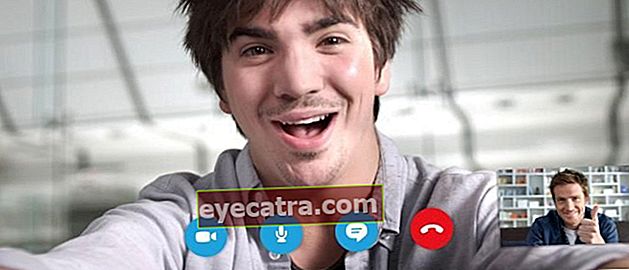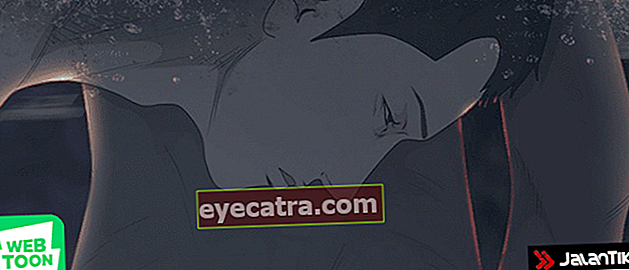flere måder at sikkerhedskopiere chatlinjer nemt, fungerer 100%!
Vil du tage backup af chats på Line-applikationen, men ved ikke hvordan? Overvej bare ApkVenues artikel om, hvordan du sikkerhedskopierer følgende chatlinje!
Svarende til WhatsApp, en chatapplikation lavet af landet Ginseng, Linie, giver brugerne også mulighed for at sende tekstbeskeder, videoer, fotos, stemme osv.
Ikke kun det, denne applikation tilbyder også en Line sticker-funktion, der tiltrækker en hel del brugeres opmærksomhed på grund af sin unikhed.
Selvom det er udstyret med forskellige interessante funktioner, ikke meget anderledes end andre chatapplikationer, kan chathistorikken i denne applikation også gå tabt, hvis du ikke laver en sikkerhedskopi, bande.
Derfor, for at undgå dette problem, i denne artikel vil ApkVenue diskutere, hvordan man nemt kan sikkerhedskopiere Line chat 2019.
Sådan sikkerhedskopieres chatlinjen fra alle kontakter
Vil du tage backup af alle chatlinjer på én gang fra alle de kontakter, du har været i kontakt med? Du kan, bande!
På denne måde behøver du ikke længere sikkerhedskopiere chatserne for hver kontakt en efter en, men kun med et trin.
Nysgerrig efter at vide hvordan? Kom nu, se den komplette metode nedenfor!
Trin 1 - Gå ind i menuen 'Indstillinger'
- For at komme ind i menuen Indstillinger, er du først vælg menuen 'Mere' i nederste højre hjørne. Efter det, vælg ikonet 'Indstillinger'.

Trin 2 - Vælg menuen 'Chats'
- Efter at have åbnet menuen Indstillinger, derefter i sektionen Generelle indstillinger du vælg menuen 'Chats'.

Trin 3 - Vælg menuen 'Sikkerhedskopier og gendan chathistorik'
- Det næste trin vælger du menuen 'Sikkerhedskopier og gendan chathistorik' vælg derefter menuen 'Sikkerhedskopier til Google Drev'.

Derefter kører sikkerhedskopieringsprocessen automatisk til den gmail-konto, der er tilsluttet din linje.
Hvis det lykkes, så er status sidste sikkerhedskopi opdateres automatisk.

Sådan sikkerhedskopieres chatlinjer med specifikke kontakter
Ud over at sikkerhedskopiere chatlinjer fra alle de kontakter, der har været i kontakt med dig, kan du også lave backupchats fra bestemte kontakter, bande.
Udover at være i stand til at gemme mere internetkvote og hukommelse giver denne metode dig også mulighed for at vælge chats, hvorfra kontakter er vigtigst at sikkerhedskopiere.
For at gøre dette kan du følge trinene fra ApkVenue nedenfor.
Trin 1 - Vælg chats af de kontakter, du vil sikkerhedskopiere
- Det første trin, du vælger først hvilken chat fra de kontakter, du vil sikkerhedskopiere, bande.

Trin 2 - Vælg menuen 'Indstillinger'
- Det næste trin, du går ind i menuen 'Indstillingerved at vælge pilikon i øverste højre hjørne. Derefter, vælg menu 'Indstillinger'.

Trin 3 - Vælg menuen 'Eksportér chathistorik'
- Derefter, du vælg menu 'Eksportér chathistorik' derefter vælg Gmail som et medium til eksport af chathistorikfilen.

- Derefter bliver du sendt til Gmail-siden for at sende chathistorikfilen. På dette tidspunkt kan du indtast din egen eller andres e-mail. Hvis ja, så vælg knappen 'Send'.

- På dette tidspunkt er chathistorikfilen blevet eksporteret med succes, og du kan åbne den via Micrososft Word-applikationen på din mobiltelefon når som helst og hvor som helst, bande.
Sådan sikkerhedskopieres chatlinjen fra specifikke chats
Ikke kun kan du sikkerhedskopiere hele indholdet af dine chats, du kan også kun vælge bestemte chats, der skal sikkerhedskopieres, bande.
Med hensyn til hvordan, kan du følge trinene fra ApkVenue nedenfor!
Trin 1 - Vælg chat
- Først og fremmest vælger du på chatsiden den kontakt, hvis en eller flere af de chats du vil sikkerhedskopiere.

Trin 2 - Vælg menuen 'Rediger meddelelser'
- Desuden, klik på pilen øverst til højre og dig vælg menu 'Rediger beskeder' for at vælge hvilke chats der skal sikkerhedskopieres. Vælg derefter menuen 'Gem i Keep'.

- På dette tidspunkt, du sæt et flueben på de chats, du vil tage backup af. Hvis ja, så vælg knap 'Holde'.

På dette tidspunkt gemmes de valgte chats i menuen 'Holde'som du kan få adgang til når som helst.
Menu Holde du kan finde den på din hjemmeprofillinje nederst på dit profilbillede. Virkelig let, ikke?
Så det var nogle af de måder, du kan tage backup af chathistorik i Line-applikationen, bande. Det er nemt?
Ved at tage en sikkerhedskopi kan det minimere tab chathistorik vigtige ting, som du muligvis har brug for i fremtiden, bande.
I mellemtiden, for hvordan man sikkerhedskopierer chatlinjer på sin egen bærbare computer, har ApkVenue stadig ikke fundet en måde, så indtil videre kan kun ovenstående oplysninger indsendes, bande.
Læs også artikler om Backup-chat eller andre interessante artikler fra Shelda Audita.